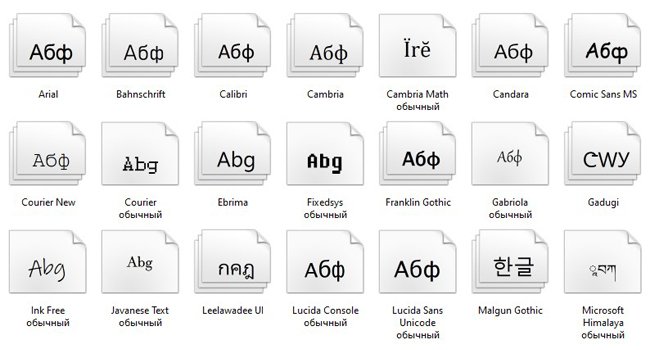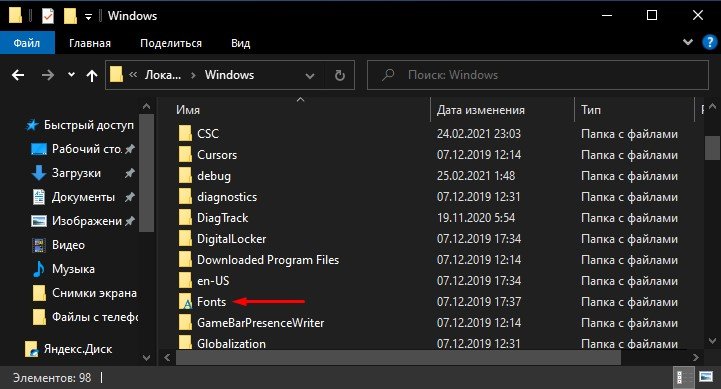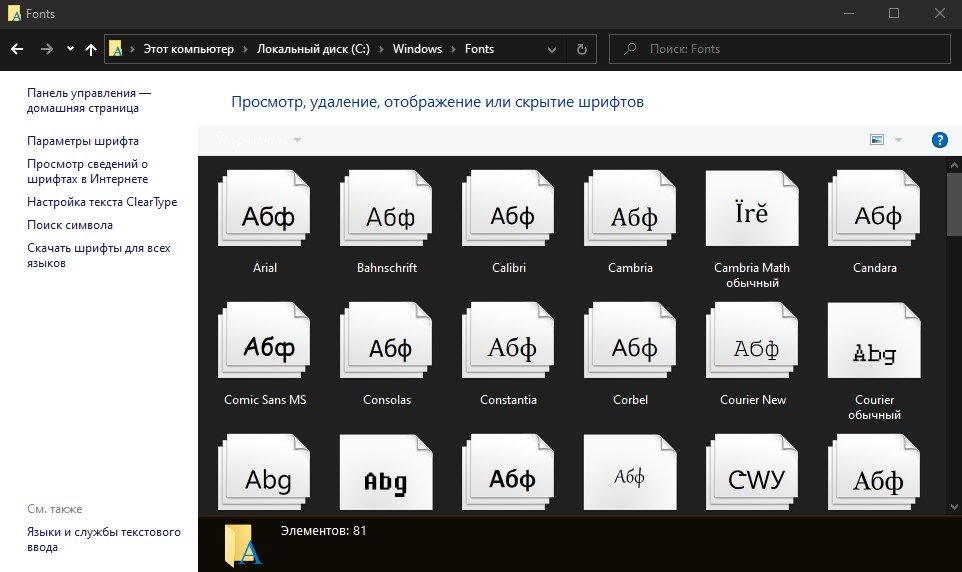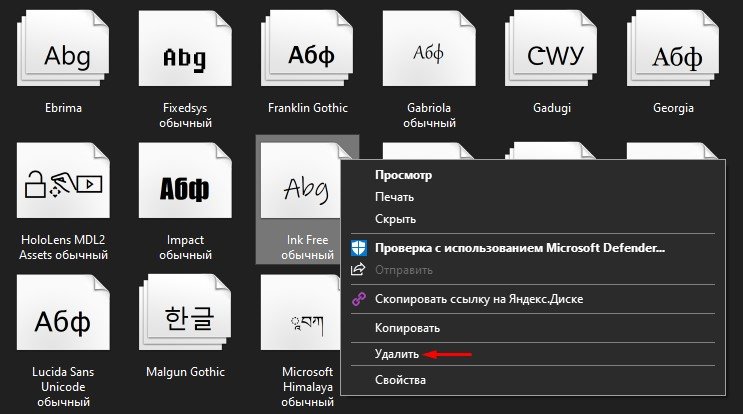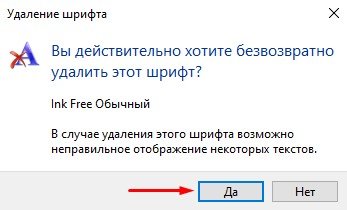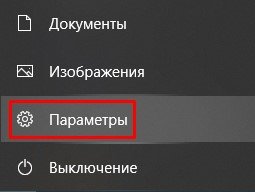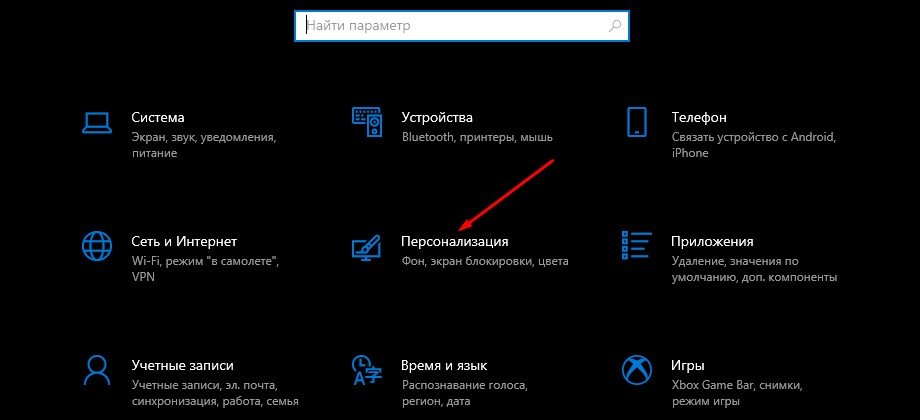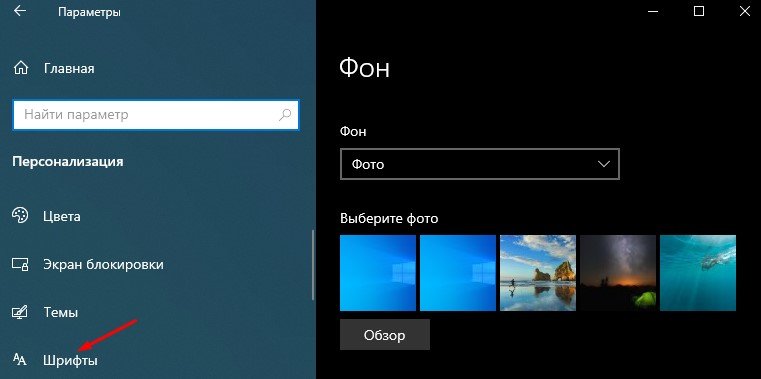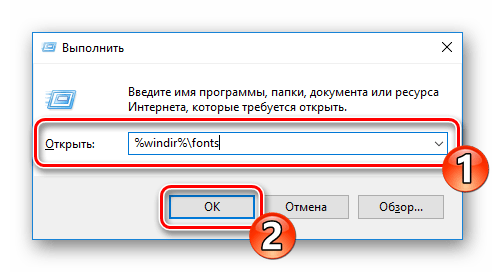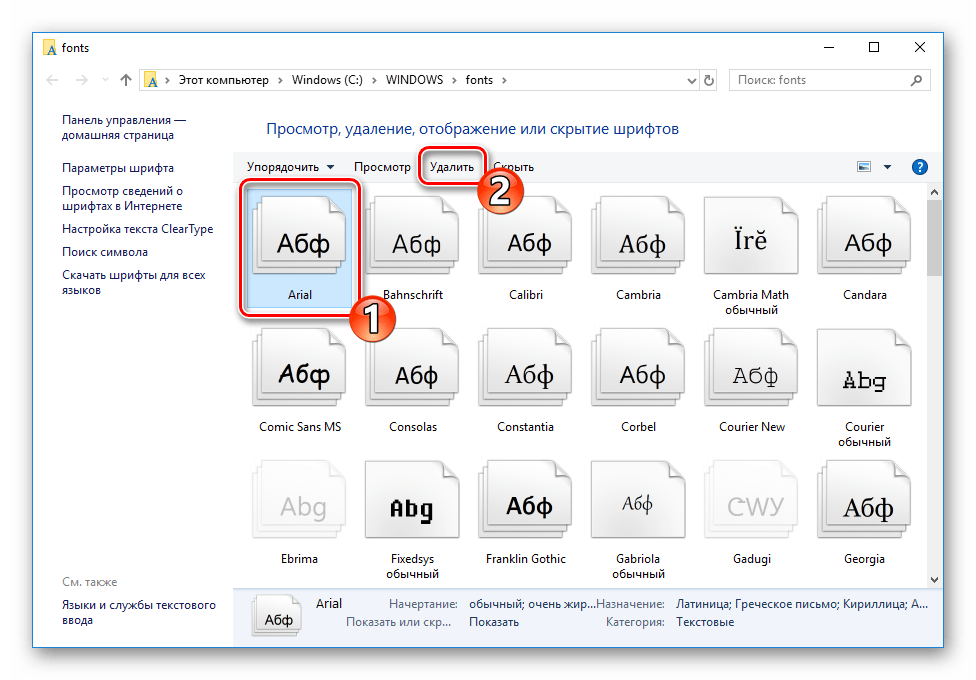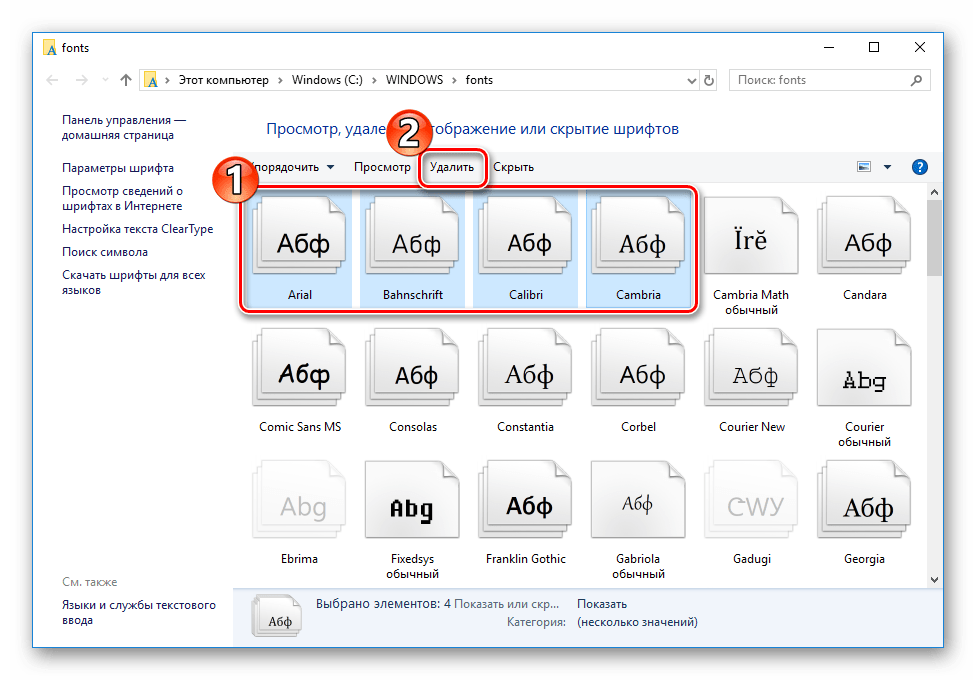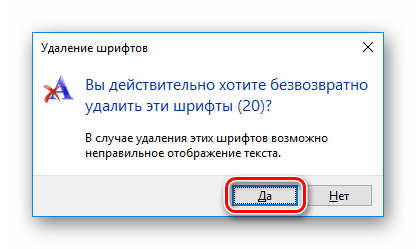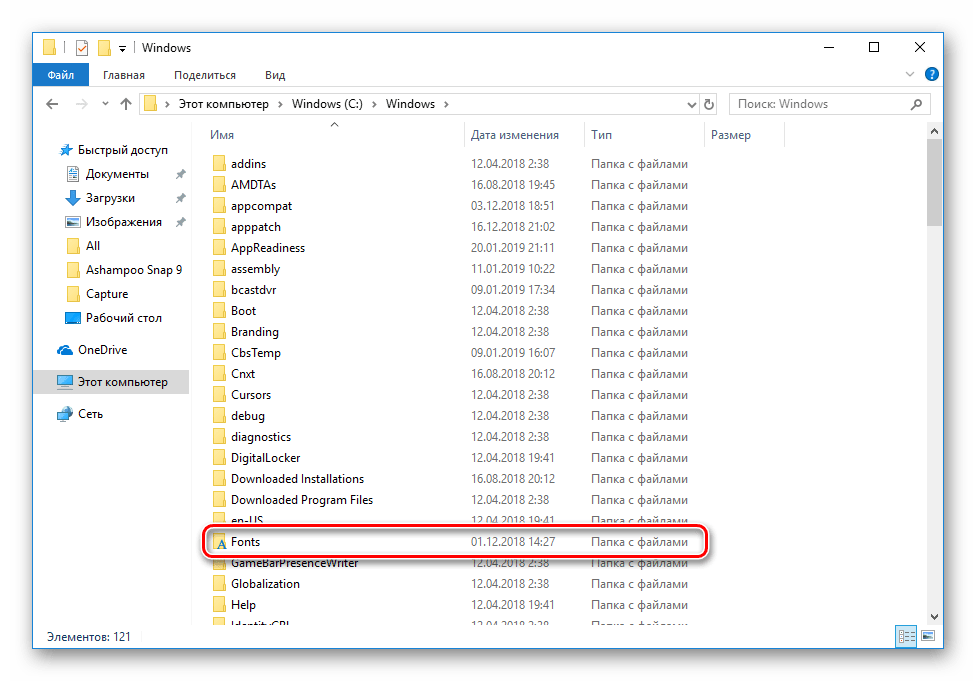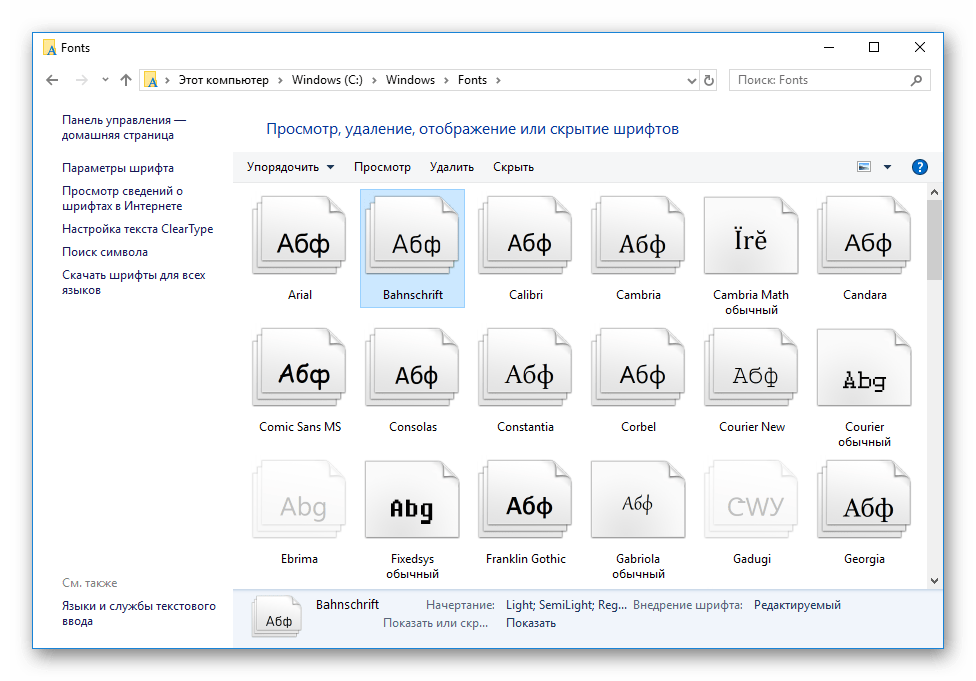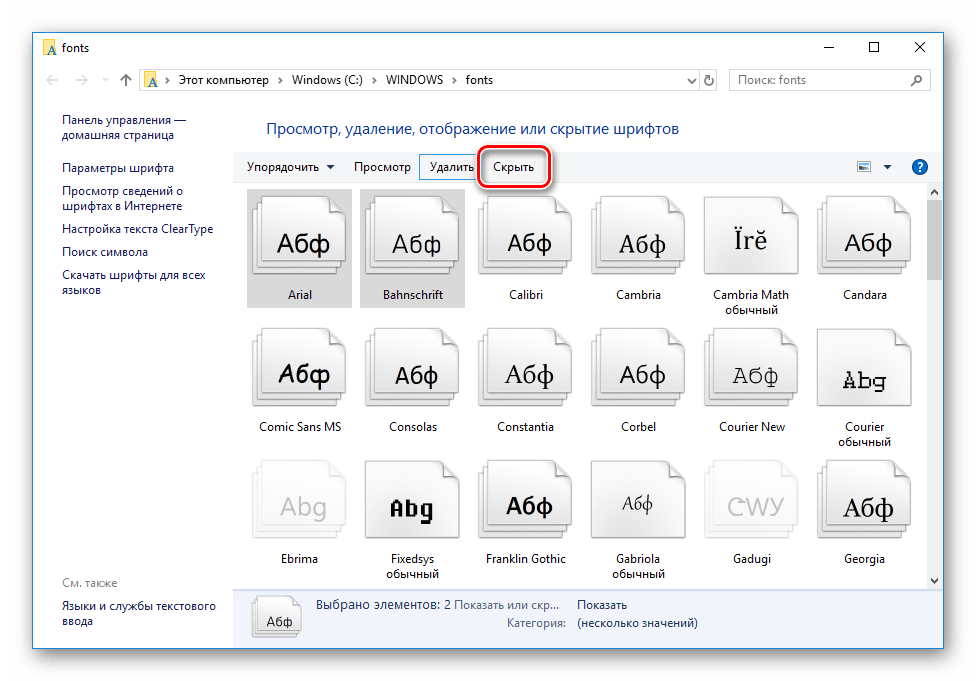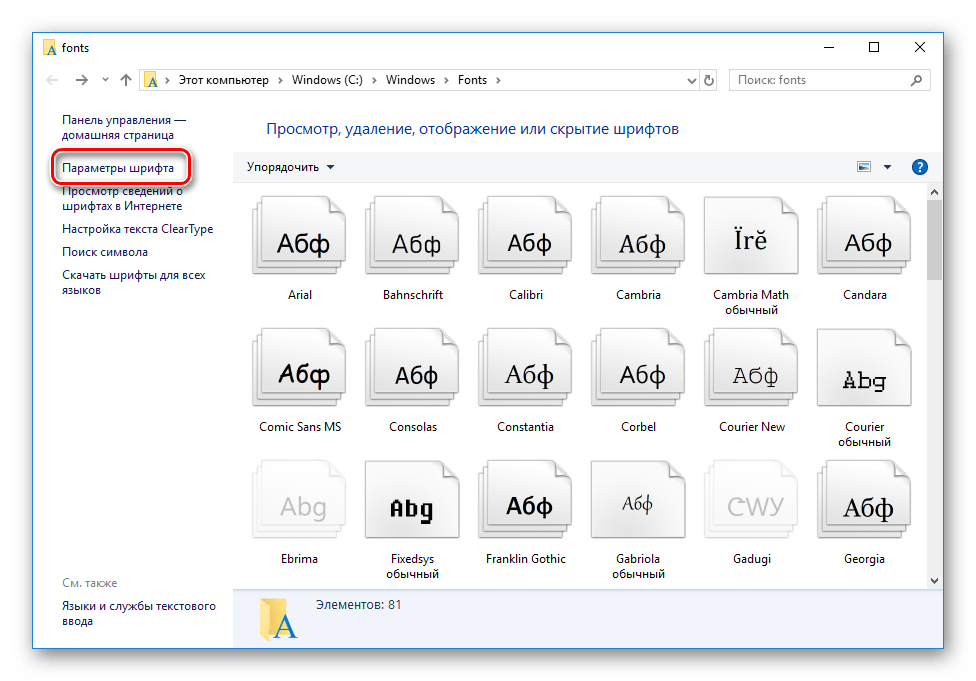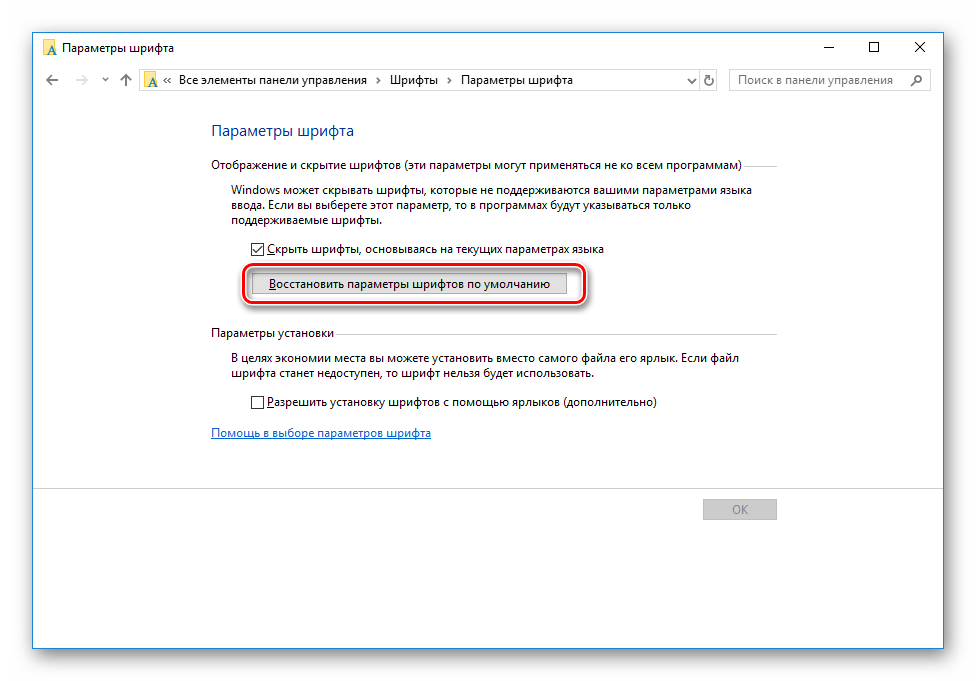как удалять шрифты в windows 10
Как удалять шрифты в windows 10
Бывают случаи, когда мы хотели бы удалить определенные шрифты с нашего компьютера. Возможно, вам не нравится, что конкретный шрифт появляется каждый раз на панели шрифтов Photoshop, или вы думаете, что этот конкретный шрифт вызывает некоторые проблемы с авторскими правами.
Если вы какое-то время использовали Windows 10, возможно, вы знаете, что операционная система не предоставляет прямого метода удаления файлов шрифтов. Каждый раз, когда вы устанавливаете шрифт на свой компьютер, он устанавливается на диск по умолчанию и не отображается в панели управления.
Кроме того, Windows 10 от Microsoft поддерживает только настольные шрифты, но не веб-шрифты. Итак, если вы хотите удалить шрифты из операционной системы Windows 10, вам нужно найти и удалить их вручную. В этой статье мы поделимся двумя лучшими методами удаления шрифтов из операционной системы Windows 10.
1. Использование проводника Windows
В этом методе мы будем использовать проводник Windows для поиска и удаления шрифтов из операционной системы.
Шаг 1. Прежде всего, откройте проводник на ПК с Windows 10.
Шаг 2. Теперь перейдите к диску, на который по умолчанию устанавливаются программы, и скачиваются файлы (обычно это диск C). Затем выберите папку Windows и папку Fonts. Полный путь будет следующим: Локальный диск (C:) > Windows > Fonts.
Шаг 3. Здесь вы найдете все шрифты, установленные в вашей операционной системе.
Шаг 4. Чтобы удалить какой-либо конкретный шрифт, щелкните его правой кнопкой мыши и выберите «Удалить».
Шаг 5. Во всплывающем окне подтверждения нажмите кнопку «Да».
После этих действий, шрифт будет удален из вашей операционной системы.
2. Использование приложения настроек в Windows 10
Вы также можете использовать приложение настроек в Windows 10 для поиска и удаления шрифтов из вашей операционной системы. Для этого выполните несколько простых шагов, приведенных ниже.
Шаг 1. Прежде всего, нажмите кнопку «Пуск» и выберите «Параметры».
Шаг 2. На странице настроек щелкните раздел «Персонализация».
Шаг 3. На левой панели нажмите на раздел «Шрифты».
Шаг 4. На правой панели выберите шрифт, который вы хотите удалить.
Шаг 5. Затем нажмите кнопку «Удалить».
Шаг 6. В окне подтверждения еще раз нажмите кнопку «Удалить».
Таким образом, вы можете удалить шрифты через приложение настроек в Windows 10.
Итак, эта статья посвящена поиску и удалению шрифтов на компьютере с Windows 10. Если у вас есть какие-либо вопросы по этому поводу, задавайте их в комментариях.
Как в Windows 10 удалить шрифты?
Пользователь «десятки» может добавлять, пользоваться и удалять шрифты. Часто такое обилие печатных стилей не помогает в работе, а наоборот – отвлекает. Кроме того, загрузка всех шрифтов, установленных на ПК, часто снижает производительность приложений и компьютера в целом. В этой статье подробно разберем, как удалить шрифты из операционной системы.
Полное удаление
Для полной деинсталляции шрифта из операционной системы нам нужно нажать комбинацию клавиш Win+R и выполнить команду %windir%\fonts. Откроется Панель управления с папкой, где находятся все шрифты Windows 10.
Выделяем шрифт – и кликаем на иконку «Удалить». Кстати, с зажатой одновременно клавишей Ctrl мы можем выделить одновременно несколько стилей.
Подтверждаем действие, нажав «Да».
У пользователя всегда есть возможность сохранить удаляемые шрифты. Перейдите в папку C:\Windows\Fonts и скопируйте удаляемый шрифт в другую папку. Впоследствии пользователю может понадобится восстановить удаленный стиль. Хотя, с другой стороны, сейчас все стили можно свободно скачать из интернета.
Обратите внимание! Шрифты – объекты операционной системы, а не отдельного приложения. Удалить их из какой-то отдельной программы (например, Word) не удастся. Единственный способ – деинсталлировать их из системы.
Скрытые шрифты
Есть второй способ, чтобы программы не загружали ненужные шрифты. Вместо «Удалить» нажимаем в Панели управления «Скрыть».
Запускаемые приложения, использующие системные шрифты, не будут загружать скрытые стили.
Также расскажем о еще одном приеме, который скрывает шрифты. Мы в большинстве случаев используем русскоязычные шрифты. Многие из тех, который мы видим в том же Word, не поддерживают кириллическое письмо. Но загружаются в программу и используют ресуры.
В Панели управления можно скрыть шрифты, которые не поддерживаются текущим языком и системой письма. Кликаем на иконку «Параметры шрифта».
Устанавливаем маркер в указанном месте, кликаем «Восстановить параметры», а затем «ОК».
Вот так просто, буквально несколькими кликами, можно удалить или скрыть шрифты в Windows 10.
Удаление шрифтов в Windows 10
В операционной системе Windows 10 присутствует стандартный набор различных шрифтов, которые могут использоваться программами. Помимо этого пользователь сам вправе установить любой понравившийся ему стиль, предварительно загрузив его из интернета. Иногда такое количество шрифтов просто не нужно юзеру, а при работе в программном обеспечении длинный список отвлекает от необходимой информации или из-за его прогрузки страдает производительность. Тогда без каких-либо проблем можно удалить любой из доступных стилей. Сегодня мы бы хотели рассказать о том, как выполняется такая задача.
Удаляем шрифты в Windows 10
В деинсталляции нет ничего сложного. Производится она меньше чем за минуту, важно лишь отыскать подходящий шрифт и стереть его. Однако полное удаление требуется не всегда, поэтому мы рассмотрим два способа, упомянув все важные детали, а вы, исходя из своих предпочтений, выберите наиболее оптимальный.
Если вас интересует удаление шрифтов из какой-то конкретной программы, а не из всей системы, знайте — сделать это практически нигде нельзя, поэтому придется задействовать приведенные ниже методы.
Способ 1: Полное удаление шрифта
Данный вариант подойдет тем, кто хочет навсегда стереть шрифт из системы без возможности его дальнейшего восстановления. Для этого вам следует только придерживаться такой инструкции:
Находясь в корневой папке, просто зажмите ЛКМ на файле и перетащите либо скопируйте его в другое место, а затем уже переходите к деинсталляции.
Способ 2: Скрытие шрифтов
Шрифты не будут видны в программах и классических приложениях, если их скрыть на время. В таком случае доступен обход полной деинсталляции, ведь не всегда это нужно. Скрыть любой стиль можно достаточно просто. Достаточно перейти в папку Fonts, выделить файл и нажать на кнопку «Скрыть».
Кроме этого присутствует системный инструмент, скрывающий неподдерживаемые текущими параметрами языка шрифты. Используется он следующим образом:
Удалять или скрывать шрифты — решать только вам. Приведенные методы имеют место и будут наиболее оптимальны к применению в разных ситуациях. Стоит только отметить, что всегда лучше сохранять копию файла перед его удалением, ведь он может еще пригодиться.
Помимо этой статьи, на сайте еще 12405 инструкций.
Добавьте сайт Lumpics.ru в закладки (CTRL+D) и мы точно еще пригодимся вам.
Отблагодарите автора, поделитесь статьей в социальных сетях.
Два лучших способа окончательно удалить шрифты в windows 10
Приветствую вас, посетители блога.
Многие пользователи по тем или иным причинам добавляют к себе в операционную систему дополнительные элементы, которыми нередко оказываются шрифты. Порой это необходимо для создания документа. В иной раз такой подход нужен при обработке фото. Но после проделанных действий новый компонент никуда не исчезает, а значит попросту «засоряет» ОС. Далее в статье я расскажу, как удалить шрифты в Windows 10 окончательно, чтобы они точно исчезли и не нагружали компьютер.
Содержание статьи
Простой способ
Самым простым вариантом распрощаться с надоедливым компонентом является простое удаление. Для этого нужно знать, где находятся соответствующие паки символов:
Реестр
Как видно простые паки символов обычно размещаются в системной папке и стираются без каких-либо проблем. Но что делать если они не удаляются? Хоть эта проблема появляется редко, тем не менее некоторые пользователи все же с ней встречаются. Обычно это происходит, когда буквы или цифры используется каким-либо приложением, работающим в фоновом режиме. А потому вот так просто отключить его не удастся.
Ведь Windows не предоставляет данных о том, какие именно символы используются приложениями. Конечно же если они не является системным, ведь в этих случаях операционка так и сообщает.
Решением проблемы является использование реестра. Как и большая часть элементов в операционной системе, о шрифтах в этой области также хранятся записи. Удалив соответствующую отметку, исчезнет и нужный нам компонент.
Для этого проделываем ряд движений:
С помощью этого способа пользователи могут распрощаться с любыми компонентами, даже теми, которые используются системой или сторонним программным обеспечением.
Главное – все делать не спеша, чтобы не ошибиться. В противном случае могут появиться проблемы с отображением системных элементов. И центр обновления не поможет решить ситуацию. Нередко в таких случаях пользователи вынуждены выполнять крайние действия – переустановка Windows. Ведь в противном варианте непонятно, куда именно нужно обратиться, так как нет нормального отображения.
Если вы уверены, что все выполнили правильно, далее необходимо перезапустить операционку – только после этого все изменения вступят в силу.
Существует еще масса способов распрощаться с неиспользуемыми символами. Так, например, пользователи могут загрузиться в «Безопасном режиме» и попробовать выполнить простое удаление именно в этой среде, ведь здесь не запускаются дополнительные программы. Но в целом этот и другие способы являются более сложными, а значит их попросту не стоит рассматривать.
Надеюсь, статья поможет вам решить ситуацию с неиспользуемыми паками букв и цифр. Подписывайтесь и рассказываете о блоге своим друзьям!
Как удалить шрифты в Windows 10
В сегодняшней статье мы рассмотрим как различными способами удалить шрифт в Windows 10.
Удалить шрифт в папке шрифтов
1. Откройте “Проводник” (можно сочетанием кнопок Win+E).
2. В адресную строку введите C:\Windows\Fonts\ и нажмите кнопку Enter.
3. Нажмите правой кнопкой мыши на шрифт, который вы хотите удалить, и выберите “Удалить”.
4. Подтвердите удаление нажав на “Да”.
Удалить шрифт в параметрах системы
1. Откройте меню “Пуск” и зайдите в “Параметры” (можно нажатием кнопок Win+I).
2. Зайдите в “Персонализация” => “Шрифты” => нажмите на шрифт, который вы хотите удалить.
3. Нажмите два раза на “Удалить”.
Удалить шрифт установленный из магазина
1. Откройте меню “Пуск” и зайдите в “Параметры” (можно нажатием кнопок Win+I).
2. Зайдите в “Приложения” => выберите “Приложения и возможности”, с правой стороны нажмите на шрифт, который вы хотите удалить, и в появившемся меню нажмите на “Удалить”.
3. Еще раз нажмите на “Удалить”.
Удалить шрифт для всех пользователей в редакторе реестра
1. В строке поиска или в меню “Выполнить” (выполнить вызывается клавишами Win+R) введите regedit и нажмите клавишу Enter.
2. Перейдите по пути HKEY_LOCAL_MACHINE\ SOFTWARE\ Microsoft\ Windows NT\ CurrentVersion\ Fonts. В папке Fonts нажмите правой кнопкой мыши на шрифт, который вы хотите удалить, и выберите “Удалить”.
3. Нажмите на “Да”. Закройте редактор реестра и перезагрузите компьютер, чтобы изменения вступили в силу.
На сегодня все, если вы знаете другие способы- пишите в комментариях! Удачи Вам 🙂